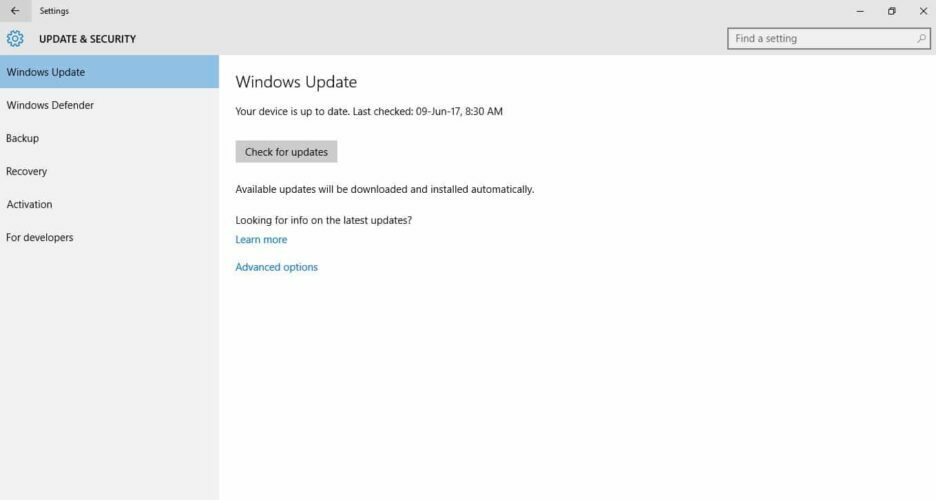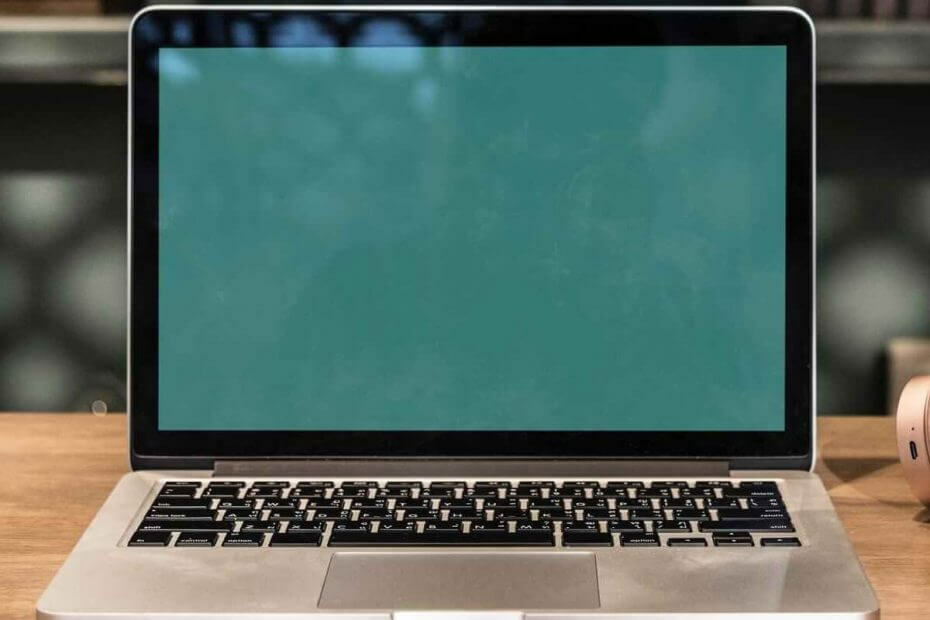
Denne software holder dine drivere kørende og holder dig dermed beskyttet mod almindelige computerfejl og hardwarefejl. Tjek alle dine chauffører nu i 3 nemme trin:
- Download DriverFix (verificeret downloadfil).
- Klik på Start scanning for at finde alle problematiske drivere.
- Klik på Opdater drivere for at få nye versioner og undgå systemfejl.
- DriverFix er downloadet af 0 læsere denne måned.
GRUB er en multiboot-loader og en vigtig del af Linux-operativsystemet, men nogle brugere i Microsoft-samfundet og Linux-fora har rapporteret, at Windows 10 har slettet deres grub, hvorved deres Linux-distribution ikke kan støvle. Hvis du også er bekymret over dette problem, er der et par løsninger, der kan hjælpe dig med at løse dette problem.
Hvordan gendanner jeg GRUB efter installation af Windows?
1. Kør Boot Repair
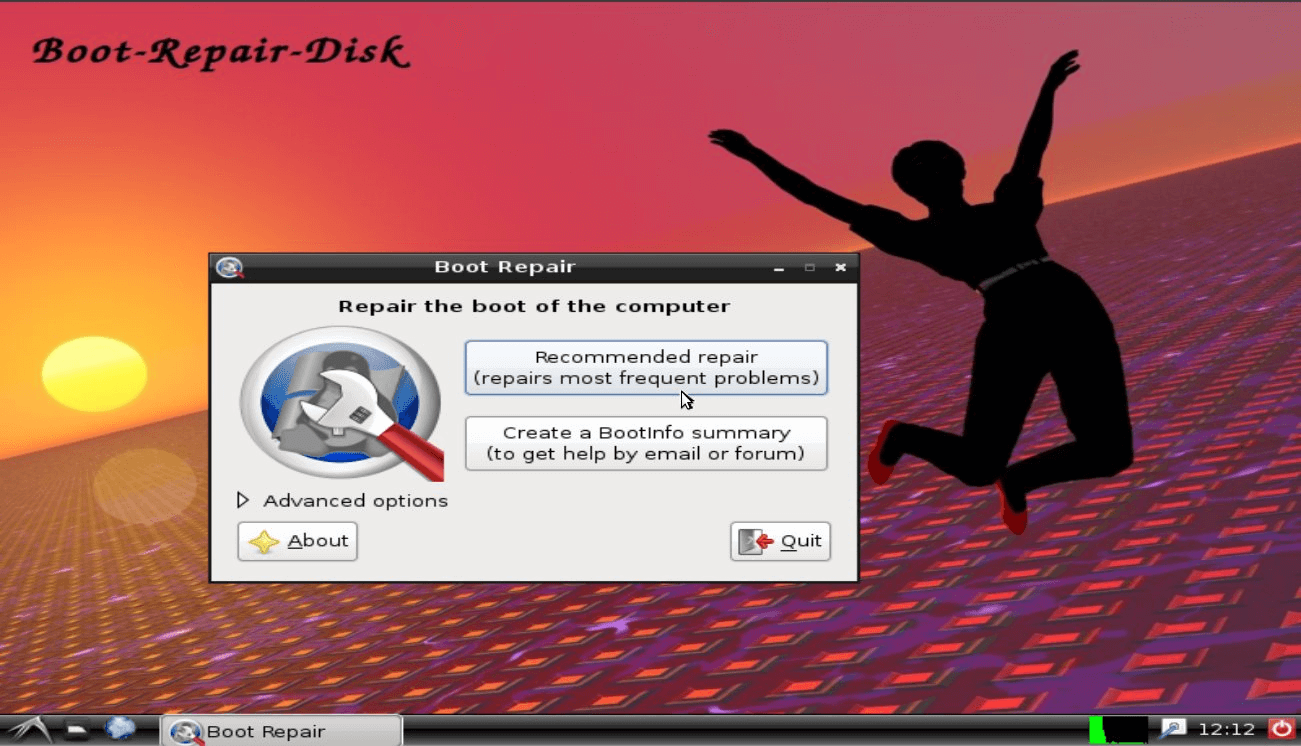
- Der er to måder at få boot-reparation på. Først er at oprette en disk, der indeholder værktøjet som Boot-Repair-Disk. Dette hjælper dig med at oprette en disk, der starter Boot-Repair automatisk og starte på den.
- Den anden mulighed er at installere Boot-Repair i Ubuntu. For at gøre dette skal du oprette Ubuntu Live-session på din USB og derefter vælge “Prøv Ubuntu“.
- Opret forbindelse til Internettet.
- Åbn en ny terminal, og skriv følgende kommando. Tryk på enter efter at have kørt hver kommando.
sudo add-apt-repository ppa: yannubuntu / boot-reparation
sudo apt-get opdatering
sudo apt-get install -y boot-repair && boot-repair - Nu skal du starte Boot-Repair ved at skrive boot-reparation i en terminal. Du kan også starte den fra Dash (Ubuntu-logoet øverst).
- Klik derefter på “Anbefalet reparation”-Knappen.
- Vent på, at reparationen er færdig. Bemærk den URL, der blev vist på skærmen.
- Genstart nu systemet, og kontroller, om du har adgang til operativsystemet, og GRUB er geninstalleret.
2. Geninstaller GRUB
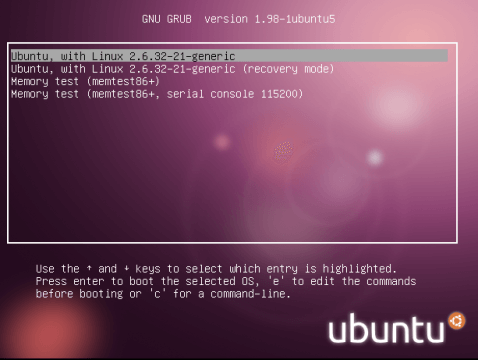
- Start først på dit system ved hjælp af enhver Live Linux-distribution.
- Åbn Gnome Disks eller GParted, partitionseditoren.
- Find nu partitionen, hvor din Linux systemet er tændt. Linux-systemet er normalt i /dev/sdax sti (her betyder X tal).
- Luk nu Disk partition værktøj, der kører (Gnome-diske eller GParted).
- Åbn en terminal, og kør følgende kommando, og tryk på Enter for at udføre den.
sudo mount / dev / sdaX / mnt && sudo mount – bind / dev / mnt / dev && sudo mount – bind / dev / pts / mnt / dev / pts && sudo mount – bind / proc / mnt / proc && sudo mount – bind / sys / mnt / sys && sudo chroot / mnt - I ovenstående kommando erstat x med det disknummer, som du opdagede i trin 3.
- Indtast derefter følgende kommando og tryk også på enter.
grub-install / dev / sda && update-grub && exit
udo umount / mnt / sys && sudo umount / mnt / proc && sudo umount / mnt / dev / pts && sudo umount / mnt / dev && sudo umount / mnt && reboot - Hvis alt går rigtigt, skal dette geninstallere GRUB. Genstart computeren, og kontroller, om GRUB er geninstalleret med succes
Ved at følge en af metoderne ovenfor skal du kunne løse det slettede GRUB-problem. En ting at huske på er, at hvis du vil starte dobbelt på dit system med Linux og Windows 10, skal du altid installere Windows 10 først og derefter installere Linux. På denne måde sletter Windows 10 ikke GRUB ved at forveksle EFI-partitionen for sig selv.
RELATERER HISTORIER, DU MÅ LIKE:
- RETTE OP: Windows 10 Ubuntu dual boot fungerer ikke
- Start Windows 7/8/10, Android og Linux (Ubuntu) med denne tablet
- Download og installer Tails OS på Windows 10-pc'er